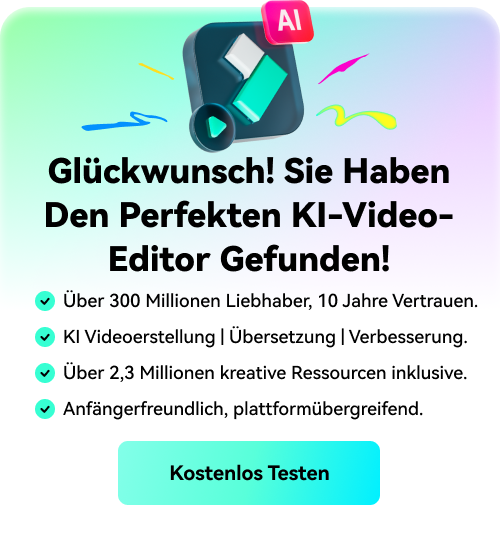Wie man ein "Viral Egg Puking Loop and Mirror Dive Video Effect" erstellt
Was Sie zur Vorbereitung benötigen:
- Ein Computer (Windows oder macOS)
- Ihr Videomaterial.
- Filmora Video Editor
Aufnehmen des Filmmaterials
Beginnen Sie im ersten Schritt mit der Aufzeichnung Ihrer Aufnahmen gemäß der Anleitung im Transkriptionsvideo. Sie müssen einige Szenen drehen, aber denken Sie daran, dass der Rahmen der Aufnahmen derselbe sein sollte wie in den Videos.

Filmora installieren und starten
Im nächsten Schritt installieren Sie den Filmora Video Editor, indem Sie das Installationsprogramm von den hier angegebenen Links herunterladen. Vergewissern Sie sich, dass Sie die neueste Version haben, da Sie damit mehr Möglichkeiten haben, das Effektvideo zu ergänzen. Starten Sie dann das Video Editor Programm, indem Sie in den Optionen Video Editor wählen.

Importieren Sie das Filmmaterial
Sobald Sie sich in der Benutzeroberfläche des Filmora Editor befinden, importieren Sie Ihr aufgenommenes Filmmaterial in die Software. Sie können dies tun, indem Sie im Editor auf die Importieren Schaltfläche klicken und dann die Dateien vom Laufwerk auswählen. Ziehen Sie Ihr Videomaterial in die Zeitleiste in eine Videospur.
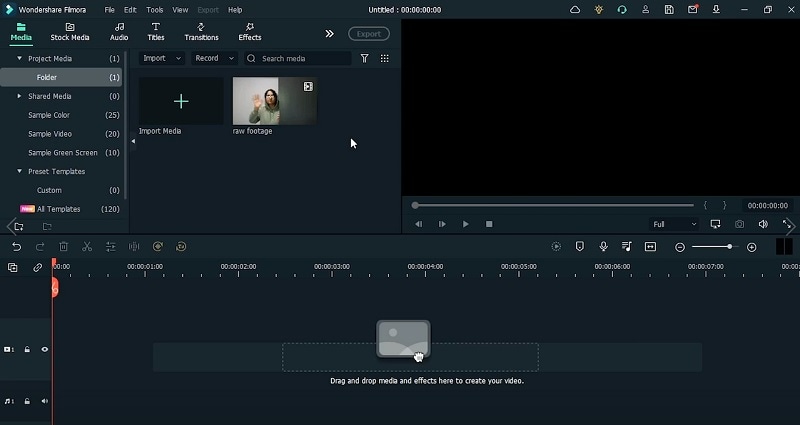
Schnitte an Ihrem Video vornehmen
Teilen Sie Ihr hinzugefügtes Video in verschiedene Clips auf. Damit stellen Sie sicher, dass Sie die überflüssigen Clips aus dem Video entfernen. Sie können die im Transkript angegebenen Szenen ausfindig machen und dann mit der Teilen Schaltfläche einen Schnitt vornehmen, indem Sie mit dem Mauszeiger über das Bild fahren.
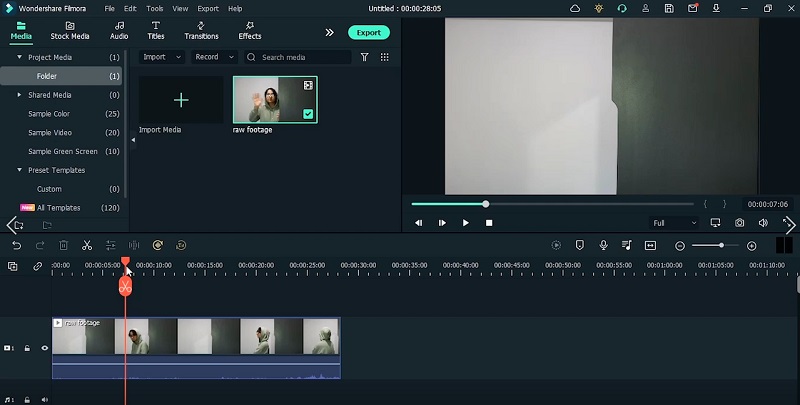
Passen Sie die Seitenverhältnisse an
Sie können die Breite der Videoclips anpassen, um sicherzustellen, dass sie mit den Einstellungen des Hauptprojekts übereinstimmen. Gehen Sie dazu in der Liste zu den Datei- und Projekteinstellungen und passen Sie die Einstellungen von dort aus an.
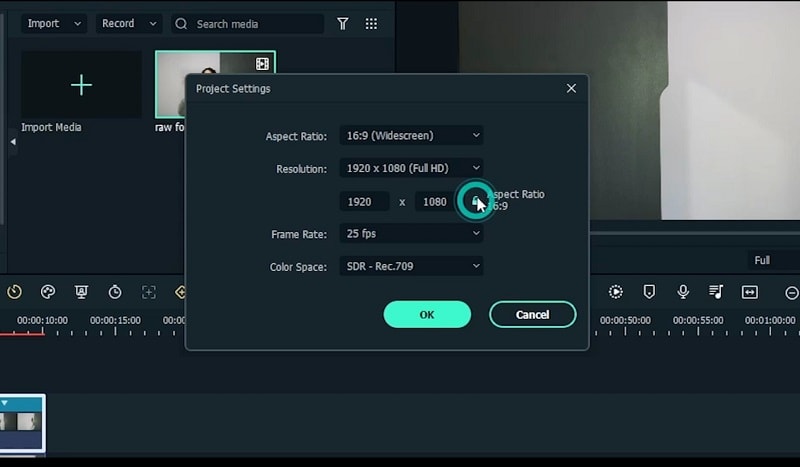
Standbilder hinzufügen
Jetzt müssen Sie Standbilder zu den Szenen hinzufügen. Dadurch werden die Videobilder in der Warteschleife gehalten, so dass Sie die Dauer anschließend verlängern können. Gehen Sie zur Zeitleiste und entdecken Sie das Timer-Symbol. Von dort aus können Sie den Clips ein Standbild hinzufügen.
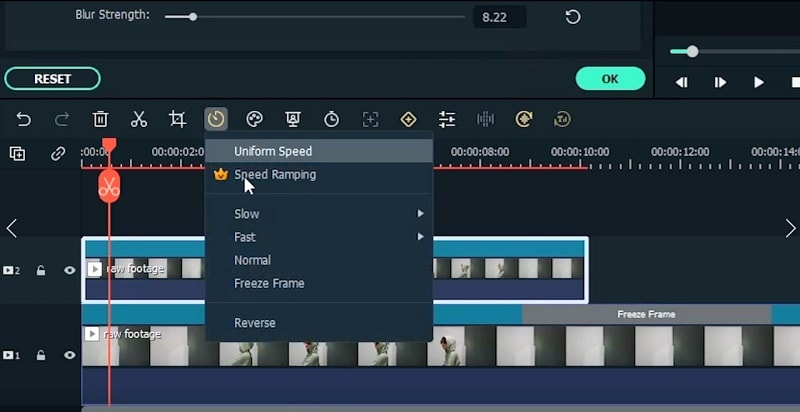
Effekte einbeziehen
Gehen Sie zum Effekt Menü und fügen Sie aus der Liste den selektiven Farbton zu dem Video in der Zeitleiste hinzu. Sie können den Effekt dann mit dem Farbton Schieberegler und den anderen Optionen anpassen, die er bietet.
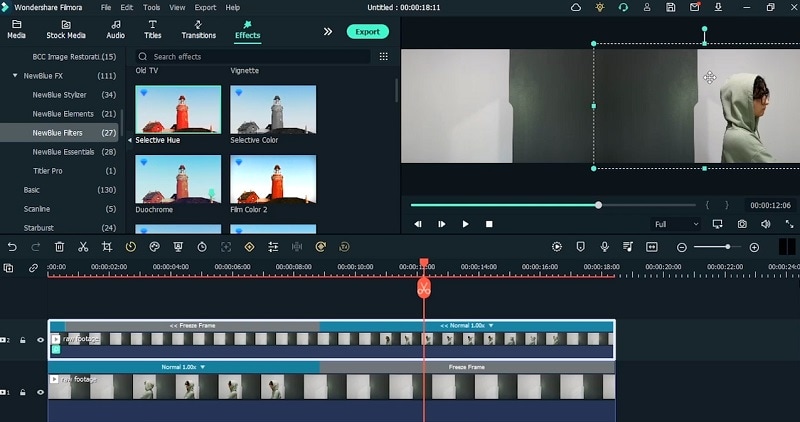
Animationen hinzufügen
Am Anfang des Videos müssen Sie einen Animations-Keyframe hinzufügen, damit das Video die gewünschte Animation erhält. Doppelklicken Sie auf das Video und gehen Sie zur Eigenschaftsleiste der Animation. Von dort aus können Sie die Keyframes hinzufügen und das Video mit den Funktionen Skalieren und Drehen anpassen.
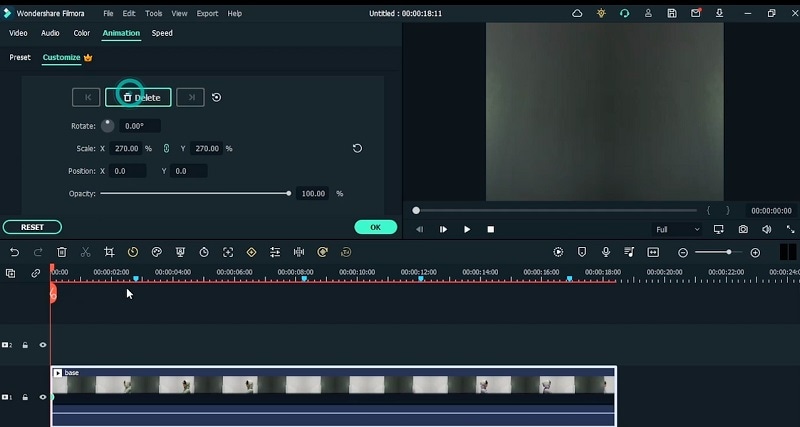
LUTs hinzufügen
Gehen Sie dazu in den Effekte Bereich und wählen Sie in der Liste das LUT Menü. Dort können Sie LUTs zu Ihren Videoclips hinzufügen. Dadurch werden auch die Farbkorrekturen Ihres Videos angepasst, um es mit den anderen Clips abzustimmen. Stellen Sie die "Vibrant Film Opacity" ein, um die Intensität des Effekts zu erhöhen/verringern.
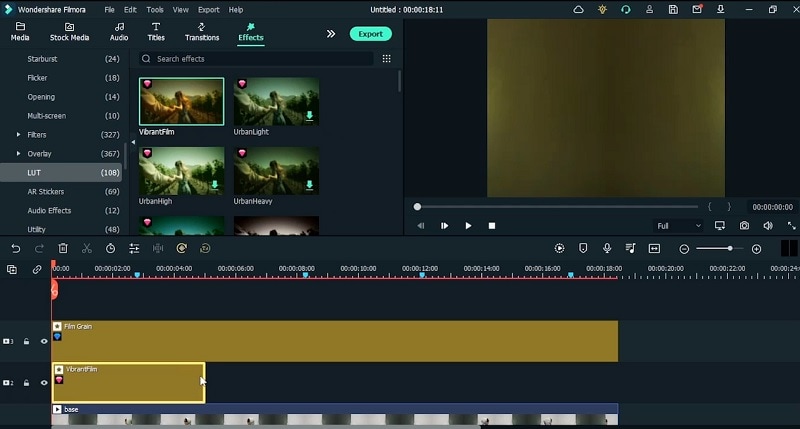
Vorschau und Speichern
Sie können auch zu den erweiterten Farbeinstellungen gehen und nachdem Sie auf OK geklickt haben, können Sie eine Vorschau des Materials anzeigen und es dann an dem von Ihnen gewünschten Ort speichern. Sie können Ihren Loop-Videoeffekt auch auf sozialen Plattformen wie YouTube verbreiten, damit er viral geht.

Sie hatten eigentlich vor, Ihr eigenes virales Video zu erstellen, aber so wie es zunächst aussah, haben Sie die Idee wieder verworfen. Zum Glück können Sie mit dieser Anleitung hinter die Kulissen von Filmora blicken, um es auf subtile Weise auszuprobieren. Laden Sie das Tool hier herunter und lassen Sie den Spaß beginnen.